平时我们经常在WPS表格中用到SUM函数求和,也经常用到自动筛选来分类查看信息,如图。
当我们点击建设性质进行筛...
WPS表格中实现分类快速求和方法
平时我们经常在WPS表格中用到SUM函数求和,也经常用到自动筛选来分类查看信息,如图。
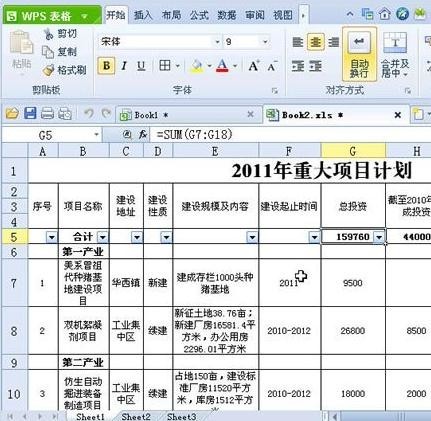
当我们点击建设性质进行筛选,查看新建项目时,总投资合计里还是所有项目的总投资,如果我们只需要计算新建项目的总投资,那SUM就无能为力了。

这种情况我们可以使用SUBTOTAL 函数,它返回列表中的分类汇总,语法为SUBTOTAL(function_num,ref1,ref2),SUBTOTAL 函数具有以下三个特点。
wps文字中如何设置底板颜色
wps文字底板颜色的设置方法 打开wps后,我们可以看到菜单栏里有一项是“页面布局”: 点击打开页面布局后,可以看到有一项“背景”选项: 点击背景后会有一些选择项,就是显示你想要设置什么样的背景: 最后效果如图
一、可忽略隐藏行中的值
当我们使用筛选的时候,实际上是隐藏了某些行,在使用SUM函数的时候,隐藏行中的值任然会参与计算。当function_num为109时,表示不包括隐藏行的值求和,即只计算筛选出的结果之和,如图。
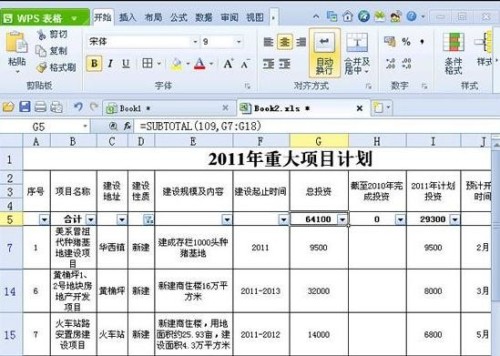
二、忽略嵌套分类汇总,避免重复计算
如果在ref1, ref2中包含了SUBTOTAL 函数,将忽略这些嵌套分类汇总,以避免重复计算。在实际运用中,我们可能需要先对小类进行分类汇总,但在最后汇总时,希望忽略小类里的值,使用SUBTOTAL 函数正好能满足我们的需求。
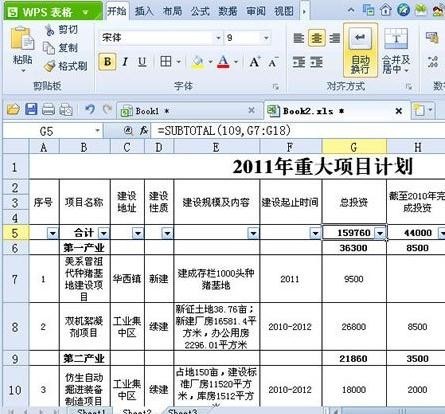
利用SUBTOTAL 函数和自动筛选可以快速进行分类汇总,它的可嵌套特性也具有极大的灵活性,我们可以做出更加有条理、内容丰富的报表。
WPS文字如何让表格里的文字上下居中
首先选中你要调整位置的文字 点击图中红色箭头所示的小方块 在弹出的段落窗口里找到段前,段后设置,我们可以看到现在的设置是段前0,段后10,所以文在偏上。 我们只需要把段后的10磅,平均到段前和段后里面,都设置5磅,注意后面的小三角打开可以选择不同单位 最后






